 Backend-Entwicklung
Backend-Entwicklung
 Python-Tutorial
Python-Tutorial
 Django-Installationsanleitung: Beherrschen Sie schnell die Befehle zur Installation von Django
Django-Installationsanleitung: Beherrschen Sie schnell die Befehle zur Installation von Django
Django-Installationsanleitung: Beherrschen Sie schnell die Befehle zur Installation von Django

Django-Installationsanleitung: Beherrschen Sie schnell die Befehle zur Installation von Django, spezifische Codebeispiele sind erforderlich
Einführung: Django ist ein beliebtes Python-Webframework, das die schnelle und skalierbare Entwicklung von Webanwendungen unterstützt. Um Django verwenden zu können, müssen Sie es zunächst in Ihrer lokalen Entwicklungsumgebung installieren. Dieser Artikel bietet Ihnen eine Kurzanleitung zur Installation von Django, einschließlich spezifischer Codebeispiele.
1. Installieren Sie Python
Bevor Sie Django installieren, stellen Sie zunächst sicher, dass Python auf Ihrem Computer installiert ist. Django bietet die beste Unterstützung für Python 3.6 und höher. Sie können die offizielle Python-Website (https://www.python.org/) besuchen, um die neueste Version von Python herunterzuladen und zu installieren. Nachdem die Installation abgeschlossen ist, können Sie überprüfen, ob die Python-Installation erfolgreich war, indem Sie den folgenden Befehl in der Befehlszeile ausführen:
python --version
Wenn die Python-Versionsinformationen erfolgreich ausgegeben werden können, bedeutet dies, dass die Python-Installation erfolgreich war.
2. Install pip
pip ist das Paketverwaltungstool von Python, das zur Installation von Django und seinen Abhängigkeiten verwendet wird. In den meisten Fällen wird pip auch automatisch nach der Installation von Python installiert. Sie können die Installation von pip mit dem folgenden Befehl überprüfen:
pip --version
Wenn die Versionsinformationen von pip erfolgreich ausgegeben werden können, bedeutet dies, dass pip erfolgreich installiert wurde.
3. Django installieren
- Verwenden Sie den pip-Befehl, um Django zu installieren:
pip install Django
Dieser Befehl lädt die neueste Version von Django aus dem offiziellen Python-Repository herunter und installiert sie.
- Django-Installation überprüfen:
python -m django --version
Wenn die Django-Versionsinformationen erfolgreich ausgegeben werden können, bedeutet dies, dass Django erfolgreich installiert wurde.
4. Erstellen Sie ein Django-Projekt
Nach der Installation von Django können wir mit dem folgenden Befehl ein neues Django-Projekt erstellen:
django-admin startproject myproject
Dieser Befehl erstellt ein neues Verzeichnis mit dem Namen „myproject“, das die zum Starten des benötigten Dateien enthält Projekt. Erforderliche Basisdokumente.
5. Führen Sie den Django-Entwicklungsserver aus
In dem Verzeichnis, in dem sich das Django-Projekt befindet, können Sie den Django-Entwicklungsserver mit dem folgenden Befehl starten:
cd myproject python manage.py runserver
Nachdem Sie den obigen Befehl ausgeführt haben, wird der Django-Entwicklungsserver ausgeführt Standardadresse auf dem lokalen Computer (zum Beispiel http://127.0.0.1:8000/). Sie können auf die Standard-Willkommensseite von Django zugreifen, indem Sie diese Adresse in Ihren Webbrowser eingeben.
6. Geben Sie den Django-Verwaltungshintergrund ein
Django bietet einen praktischen Verwaltungshintergrund für die Verwaltung und den Betrieb Ihrer Anwendungsdaten. Um in den Django-Verwaltungshintergrund einzutreten, müssen Sie zunächst ein Superuser-Konto erstellen. Es kann mit dem folgenden Befehl erstellt werden:
python manage.py createsuperuser
Geben Sie den Benutzernamen, die E-Mail-Adresse und das Passwort ein, wenn Sie dazu aufgefordert werden, um ein Superuser-Konto zu erstellen.
Als nächstes besuchen Sie die folgende Adresse in Ihrem Webbrowser, um das Django-Verwaltungs-Backend aufzurufen:
http://127.0.0.1:8000/admin/
Geben Sie die soeben erstellten Superuser-Kontoinformationen ein und Sie können sich erfolgreich beim Django-Verwaltungs-Backend anmelden.
Zusammenfassung:
In diesem Artikel wird erklärt, wie Sie Django schnell und genau installieren und ein neues Django-Projekt erstellen. Wenn Sie diese Installationsbefehle beherrschen, können Sie schnell eine Django-Entwicklungsumgebung einrichten und mit der Erstellung Ihrer eigenen Webanwendungen beginnen. Django bietet viele leistungsstarke Funktionen und Tools, die Entwicklern dabei helfen, Webanwendungen effizient zu erstellen. In zukünftigen Studien können Sie auch mehr über andere Funktionen und die erweiterte Verwendung von Django erfahren, um Django eingehender für die Entwicklung von Webanwendungen einzusetzen. Viel Spaß mit Django!
Das obige ist der detaillierte Inhalt vonDjango-Installationsanleitung: Beherrschen Sie schnell die Befehle zur Installation von Django. Für weitere Informationen folgen Sie bitte anderen verwandten Artikeln auf der PHP chinesischen Website!

Heiße KI -Werkzeuge

Undresser.AI Undress
KI-gestützte App zum Erstellen realistischer Aktfotos

AI Clothes Remover
Online-KI-Tool zum Entfernen von Kleidung aus Fotos.

Undress AI Tool
Ausziehbilder kostenlos

Clothoff.io
KI-Kleiderentferner

Video Face Swap
Tauschen Sie Gesichter in jedem Video mühelos mit unserem völlig kostenlosen KI-Gesichtstausch-Tool aus!

Heißer Artikel

Heiße Werkzeuge

Notepad++7.3.1
Einfach zu bedienender und kostenloser Code-Editor

SublimeText3 chinesische Version
Chinesische Version, sehr einfach zu bedienen

Senden Sie Studio 13.0.1
Leistungsstarke integrierte PHP-Entwicklungsumgebung

Dreamweaver CS6
Visuelle Webentwicklungstools

SublimeText3 Mac-Version
Codebearbeitungssoftware auf Gottesniveau (SublimeText3)

Heiße Themen
 1392
1392
 52
52
 Eine Anleitung zur Installation und Behebung häufiger Fehler in Scipy-Bibliotheken
Feb 18, 2024 am 10:53 AM
Eine Anleitung zur Installation und Behebung häufiger Fehler in Scipy-Bibliotheken
Feb 18, 2024 am 10:53 AM
Installationsanleitung für die Scipy-Bibliothek und häufige Fehlerlösungen Einführung: Scipy ist eine Open-Source-Bibliothek für wissenschaftliches Rechnen mit Python, die eine Fülle mathematischer, wissenschaftlicher und technischer Rechenfunktionen bietet. Es basiert auf der NumPy-Bibliothek und kann einige komplexe numerische Berechnungsprobleme lösen. In diesem Artikel wird die Scipy-Installationsanleitung vorgestellt, Lösungen für einige häufige Fehler bereitgestellt und spezifische Codebeispiele bereitgestellt, um den Lesern zu helfen, Scipy besser zu verstehen und zu verwenden. 1. Installationsanleitung für die Scipy-Bibliothek zur Installation von Python und Pi
 Detaillierte Schritte zur Installation von Golang unter Mac OS
Feb 25, 2024 pm 10:27 PM
Detaillierte Schritte zur Installation von Golang unter Mac OS
Feb 25, 2024 pm 10:27 PM
Vollständiger Leitfaden zur Installation von Golang unter MacOS Die Go-Sprache (kurz Golang) erfreut sich bei Entwicklern als aufstrebende Programmiersprache immer größerer Beliebtheit. Aufgrund ihrer prägnanten Syntax und effizienten Leistung ist sie für viele Menschen die erste Wahl. Wenn Sie MacOS-Benutzer sind und Golang auf Ihrem Computer installieren und mit dem Erlernen und Entwickeln von Go-Programmen beginnen möchten, finden Sie in diesem Artikel eine vollständige Installationsanleitung. Als Nächstes stellen wir die Schritte und spezifischen Codebeispiele vor, die für die Installation von Golang unter MacOS erforderlich sind.
 Beherrschen Sie ganz einfach die Installationsmethode der Pillow-Bibliothek: Anleitungsfreigabe
Jan 17, 2024 am 08:56 AM
Beherrschen Sie ganz einfach die Installationsmethode der Pillow-Bibliothek: Anleitungsfreigabe
Jan 17, 2024 am 08:56 AM
Die Pillow-Bibliothek ist eine sehr leistungsfähige Bildverarbeitungsbibliothek in Python. Sie wurde auf Basis der PythonImagingLibrary (PIL) entwickelt und auf dieser Basis optimiert und erweitert. Die Pillow-Bibliothek bietet eine Fülle von Bildverarbeitungsfunktionen, mit denen verschiedene Arten von Bilddateien verarbeitet und Bildbearbeitungs-, Zusammenführungs-, Filterverarbeitungs- und andere Vorgänge ausgeführt werden können. In diesem Artikel erhalten Sie eine Installationsanleitung für die Pillow-Bibliothek, die Ihnen dabei hilft, dieses leistungsstarke Bildverarbeitungstool problemlos zu beherrschen. 1. Installieren Sie P
 Verwendungsschritte: Installieren Sie das chinesische Sprachpaket in Eclipse und ändern Sie Ihre IDE-Schnittstelle auf Chinesisch
Jan 28, 2024 am 08:36 AM
Verwendungsschritte: Installieren Sie das chinesische Sprachpaket in Eclipse und ändern Sie Ihre IDE-Schnittstelle auf Chinesisch
Jan 28, 2024 am 08:36 AM
Installationsanleitung für das chinesische Eclipse-Paket: Um die Sprache Ihrer IDE-Schnittstelle auf Chinesisch zu ändern, sind spezifische Codebeispiele erforderlich. Eclipse ist eine integrierte Entwicklungsumgebung (IDE), die häufig für die Entwicklung von Java-Anwendungen verwendet wird. Es bietet zahlreiche Funktionen und Tools, mit denen Entwickler Code effizienter schreiben, debuggen und testen können. Die Standardschnittstellensprache von Eclipse ist jedoch Englisch, was für einige nicht englischsprachige Muttersprachler zu Problemen führen kann. Daher wird in diesem Artikel ausführlich beschrieben, wie das chinesische Eclipse-Paket installiert und Tools bereitgestellt werden
 Schritt-für-Schritt-Anleitung zur Installation von Tomcat unter Linux
Dec 29, 2023 am 09:08 AM
Schritt-für-Schritt-Anleitung zur Installation von Tomcat unter Linux
Dec 29, 2023 am 09:08 AM
Einführung in das Tomcat-Installationshandbuch in einer Linux-Umgebung. Apache Tomcat ist ein Open-Source-JavaServlet-Container, auch als Webserver bekannt, der zum Ausführen von Java-Servlets und JavaServerPages (JSP) verwendet wird. In einer Linux-Umgebung sind die Installation und Konfiguration von Tomcat sehr häufige Aufgaben. Dieser Artikel enthält eine Installationsanleitung für Tomcat mit spezifischen Codebeispielen. InstallJavaDevelopment
 Installationsanleitung für PythonPandas: einfach zu verstehen und zu bedienen
Jan 24, 2024 am 09:39 AM
Installationsanleitung für PythonPandas: einfach zu verstehen und zu bedienen
Jan 24, 2024 am 09:39 AM
Einfache und leicht verständliche PythonPandas-Installationsanleitung PythonPandas ist eine leistungsstarke Datenbearbeitungs- und Analysebibliothek. Sie bietet flexible und benutzerfreundliche Datenstrukturen und Datenanalysetools und ist eines der wichtigen Tools für die Python-Datenanalyse. In diesem Artikel erhalten Sie eine einfache und leicht verständliche PythonPandas-Installationsanleitung, die Ihnen bei der schnellen Installation von Pandas hilft, und fügen spezifische Codebeispiele bei, um Ihnen den Einstieg zu erleichtern. Python installieren Bevor Sie Pandas installieren, müssen Sie zunächst Folgendes tun
 So installieren Sie Django
Dec 19, 2023 am 11:38 AM
So installieren Sie Django
Dec 19, 2023 am 11:38 AM
Um Django zu installieren, können Sie die folgenden Schritte ausführen: 1. Öffnen Sie das Terminal und geben Sie den Befehl „python --version“ ein, um zu überprüfen, ob Python installiert ist. 2. Geben Sie den Befehl „pip install django“ in der Befehlszeile ein, um Django zu installieren 3. Warten Sie, bis die Installation abgeschlossen ist. Eine Erfolgsmeldung wird angezeigt.
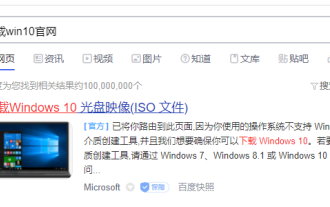 Erfahren Sie, wie Sie das Original-Win10-System herunterladen
Jul 17, 2023 pm 04:33 PM
Erfahren Sie, wie Sie das Original-Win10-System herunterladen
Jul 17, 2023 pm 04:33 PM
Das Win10-System ist derzeit das Mainstream-Betriebssystem von Microsoft und außerdem ein relativ einfach zu bedienendes Betriebssystem. Viele Internetnutzer möchten das Win10-System herunterladen und installieren, wissen aber nicht, auf welchem der vielen Win10-System-Images es sich befindet Das Internet ist das echte Win10-System. Wie lade ich also das echte Win10-System herunter? Der folgende Editor zeigt Ihnen, wie Sie das Original-Win10-System herunterladen. Die konkrete Methode ist wie folgt: 1. Geben Sie zunächst „Win10 Official Website“ ein, um zu suchen, und klicken Sie dann, um die Download-Seite der offiziellen Website von Microsoft zu öffnen. 2. Nachdem Sie die Seite unten geöffnet haben, klicken Sie auf das Dropdown-Feld, um eine Version auf der Seite auszuwählen. 3. Nachdem Sie die Version von Win10 ausgewählt haben, klicken Sie auf die Schaltfläche „Herunterladen“. 4. Wählen Sie nach dem Klicken die Systemsprache aus. Im Allgemeinen wird die chinesische Version ausgewählt



